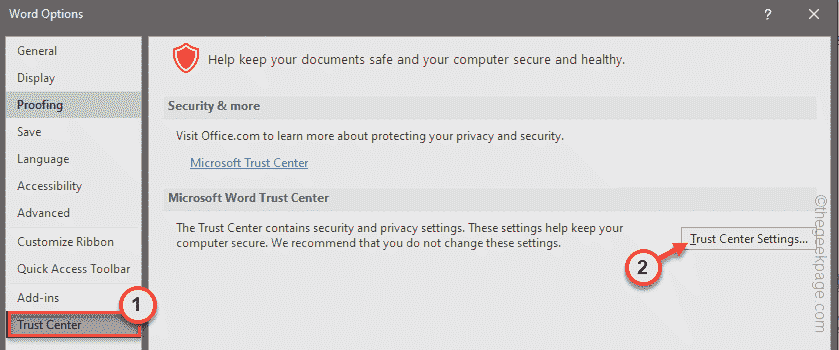ვინდოუსის 10 მომხმარებელი, განსაკუთრებით ის მომხმარებლები, რომლებიც იყენებენ MS Outlook რეგულარულად მართონ თავიანთი ელ.ფოსტა, უჩივიან Gmail სერვერთან განმეორებითი გათიშვის პრობლემას. მათი თქმით, გახსნისთანავე მსოფლმხედველობა მათ კომპიუტერზე ითხოვს Gmail პაროლს. იმ შემთხვევაში, თუ ამ პრობლემის წინაშე ხართ, არ ინერვიულოთ. უბრალოდ, მიჰყევით ამ მარტივ შეკეთებას და პრობლემა საკმაოდ სწრაფად მოგვარდება.
დააფიქსირეთ „ძირითადი ავთენტიფიკაციის“ ჩართვა თქვენს Gmail– ის პარამეტრებში -
ჩართვაძირითადი ავტორიზაცია‘პარამეტრები Gmail შეიძლება დაგეხმაროთ.
პირველ რიგში, თქვენ უნდა ამოიღოთ თქვენი ელ.ფოსტის ანგარიში და შემდეგ კვლავ შეხვიდეთ მასთან.
1. Დააკლიკეთ ვინდოუსის ხატულა და აკრიფეთ ”Მართვის პანელი“.
2. შემდეგ, დააჭირეთ ღილაკს ”Მართვის პანელი“.

3. იმ Მართვის პანელი ფანჯარა, დააჭირეთ ჩამოსაშლელ ვარიანტსნახვა ავტორი:‘.
4. შემდეგ, აირჩიეთ "პატარა ხატები“.

5. ახლა გადაახვიეთ ქვემოთ, იპოვნეთ და შემდეგ დააჭირეთ ღილაკს „ფოსტა (Microsoft Outlook 2016) (32-ბიტიანი)”ელ.ფოსტის პარამეტრების შესაცვლელად.

6. იმ ფოსტის დაყენება ფანჯარა, დააჭირეთ "შოუპროფილები“.

7. აირჩიეთ "მსოფლმხედველობა”პროფილი და შემდეგ დააჭირეთ”ამოღება”თქვენი კომპიუტერიდან ამოსაღებად.

8. ახლა, დააჭირეთ "დიახ”თქვენი პროფილის ამოსაღებად.

დახურვა ფოსტა ფანჯარა.
9. დაჭერა ვინდოუსის გასაღები + R გახსნა გაიქეცი ფანჯარა.
10. იმ გაიქეცი ფანჯარა, აკრიფეთ ”outlook.exe”და შემდეგ მოხვდა შედი.

11. ახლა, მსოფლმხედველობა გაიხსნება თქვენი ელექტრონული ფოსტის მისამართის გამოყენებით შესვლა.
12. უბრალოდ განათავსეთ თქვენი ელ.ფოსტის მისამართიᲔლექტრონული მისამართი‘განყოფილება და შემდეგ დააჭირეთ ღილაკს”დაკავშირება”ელ.ფოსტის მისამართის პროფილის დასაყენებლად.

13. დამატების შემდეგ ელ.ფოსტა მისამართს შეამჩნევთანგარიში წარმატებით დაემატა“.
14. დაბოლოს, დააჭირეთ ღილაკს „შესრულებულია”ელ.ფოსტის მისამართის დაყენების პროცესის დასასრულებლად.

ახლა თქვენ უნდა დაუშვათნაკლებად უსაფრთხო აპებზე წვდომა‘შემოსვლა სისტემის უსაფრთხოება იმავე ელ.ფოსტის ანგარიშიდან, რომელთანაც შეხვედით Outlook- ში.
1. Google ”Gmail”თქვენს მიერ არჩეული ბრაუზერიდან.
2. შემდეგ, დააჭირეთ ღილაკს "Google- ის მიერ Gmail“.

Gmail გაიხსნება თქვენს კომპიუტერში.
3. ზედა მარჯვენა კუთხეში დააჭირეთ თქვენს ანგარიშს (ის შეიცავს სურათს) და შემდეგ დააჭირეთ ღილაკს "მართეთ თქვენი Google ანგარიში“.

4. შიგნით Ანგარიშის პარამეტრები, წასვლა "უსაფრთხოება”პარამეტრების ჩანართი.
5. ახლა გადაახვიეთ ქვემოთ და შემდეგ underნაკლებად უსაფრთხო აპებზე წვდომა', დააკლიკეთ "ჩართეთ წვდომა (არ არის რეკომენდებული)“.

დახურეთ ბრაუზერის ფანჯარა.
Ის არის! ამიერიდან, მსოფლმხედველობა მოახდენს ყველა ელ.ფოსტის სინქრონიზაციას თქვენი Gmail პაროლის მოთხოვნის გარეშე.
თქვენი პრობლემა მოგვარებულია.